
La pire chose qui puisse arriver à votre carte SD est de perdre les fichiers stockés dessus. C'est encore pire lorsque les fichiers sont irremplaçables, vous savez, comme de précieuses photos de famille. Sont-elles vraiment impossibles à récupérer les photos de la carte SD ? Cet article va vous montrer qu'il existe des moyens de restaurer vos images disparues.
Partie 1 : Raisons de la perte des photos sur une carte SD
Il faut savoir qu'il y a plusieurs façons de perdre ses photos sur une carte SD. Parfois, vous avez fait une erreur. D'autres, la faute revinet à votre ordinateur ou votre carte SD. Les erreurs humaines, des glitchs ou la combinaison des deux sont la cause principale de perte de données sur une carte SD.
- Une attaque de virus a pu endommager vos fichiers.
- Le retrait soudain de la carte SD pendant son utilisation peut corrompre les images.
- Il est possible de supprimer accidentellement des photos de la carte SD.
- Formatter la carte SD, volontairement ou par erreur, peut faire disparaître tout son contenu.
- L'insertion incorrecte d'une carte SD dans un appareil, lecteur de carte, ordinateur, ou tout autre appareil peut rendre les photos inaccessibles.
- Si la carte SD est entièrement pleine, toute photo prise ne sera pas sauvegardée.
- L'utilisation de la même carte SD sur plusieurs appareils sans formattage peut l'endommager.
- Ne jamais retirer la carte SD pendant son utilisation. the SD card from ANY device whilst the device is still active is a big no-no!
- La prise de photo alors que votre appareil n'a plus de batterie peut faire perdre des images.
- Des coupures de courant pendant le transfert de fichiers d'une carte SD, peut aussi endommager vos photos.
Partie 2 : Méthodes de restauration des photos
Quelle est la meilleure méthode pour restaurer vos photos ? Certaines sont plus rapides que d'autres, mais souvent, les méthodes lentes sont aussi plus efficaces. Nous vous donnons quelques solutions, à vous de décider laquelle utiliser :
Méthode 1: Vérifier et réinsérer la carte SD
La première chose à faire lorsque des fichiers ont disparu de votre carte SD est de vérifier si la carte a été correctement insérée. Cela arrive à tout le monde d'être pressé et de mal faire certaines choses !
Si vous voyez un message d'erreur sur votre appareil photo ou sur votre ordinateur, cela veut dire que la carte n'est simplement pas bien insérée. Vérifiez et si ce n'est pas le problème, suivez les étapes ci-dessous :
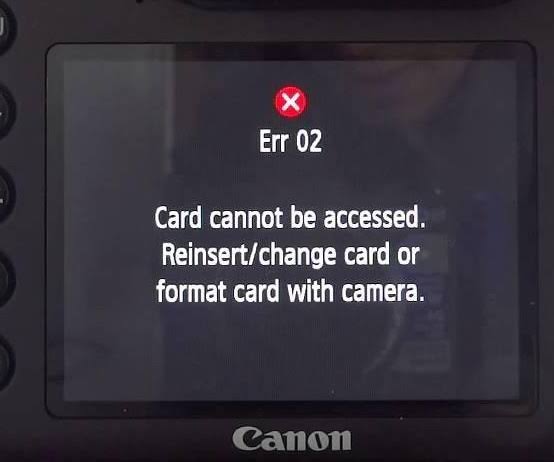
Étape 1: Vérifiez que la carte n'est pas en cours d'utilisation.
Étape 2: Faites un clic droit sur la carte SD dans l'explorateur Windows et cliquez sur "Éjecter".
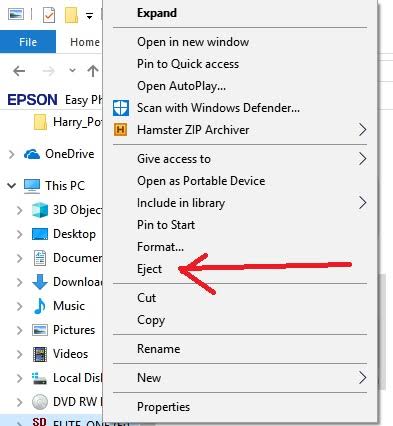
Étape 3: Trouvez le port SD. L'emplacement varie selon les ordinateurs.
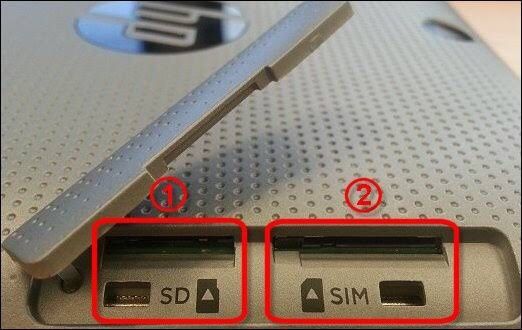
Étape 4: Retirez la carte SD et nettoyez-la doucement.
Étape 4: Mettez la carte SD avec la flèche vers l'encoche.
Étape 5: Faites-la entrer doucement jusqu'à entendre un clic. Le clic peut être entendu sur tous les appareils, ordinateurs, téléphones, tablettes, etc.
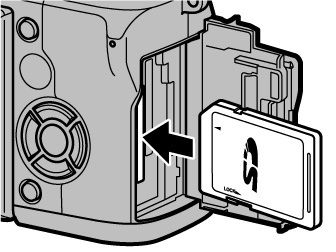
Assurez-vous toujours que la carte soit insérée dans le bon sens. Cherchez la petite flèche, car forcer la carte dans le mauvais sens peut endommager le port et la carte. Vous devriez pouvoir voir vos images maintenant.
Méthode 2: Redémarrer pour corriger la non-détection de la carte SD
Si la carte SD est connectée à l'ordinateur alors que vous ouvrez et fermez plusieurs programmes, beaucoup de logs et caches temporaires sont créés en tâche de fond. Il peuvent s'accumuler et saturer les ressources système et votre ordinateur ne fonctionne alors plus correctement. Quelle est la conséquence de cette accumulation ? Des erreurs apparaissent et votre carte SD ne fonctionne plus correctement.
Si la carte SD est dans un appareil comme un téléphone portable ou un appareil photo, la même solution s'applique. Redémarrez simplement votre appareil et les caches temporaires seront nettoyés, pour que rien n'interfère dans le fonctionnement de votre carte SD.
Méthode 3: Insérer la carte SD sur un autre appareil
Il est tout à fait possible que le problème ne vienne pas de votre carte. Essayez-la sur d'autres appareils comme une tablette, un téléphone ou un autre ordinateur et voyez si la carte fonctionne. Si ce n'est toujours pas le cas, passons à la dernière solution.

Méthode 4: Utiliser Recoverit pour restaurer vos photos
Si après avoir essayé les autres méthodes, vous ne pouvez toujours pas voir vos photos, cela veut dire que le problème est peut-être plus grave. Si votre carte SD ne montre aucun signe évident de dégradation physique... alors vos photos sont peut-être bel et bien disparues.
Comment ? Que s'est-il passé ? Vous les avez peut-être supprimé ou votre carte a été formatté. Ou un virus s'en est chargé pour vous. Quoiqu'il en soit, allons les récupérer.
Pour ça, vous aurez besoin de Recoverit. Recoverit Data Recovery est de loin le meilleur logiciel de restauration de données du marché. Sans exagération.
Il est facile à utiliser et son interface est agréable. Il peut restaurer des fichiers dans des milliers de formats, ce qui veut dire que n'importe lequel de vos fichier peut être restauré. Ce logiciel est disponible pour Windows et Mac.
Étapes pour utiliser Recoverit pour restaurer vos fichiers sur un appareil externe
Il y a 3 étapes pour utiliser Recoverit. Mais d'abord, vous aurez besoin d'insérer votre carte SD dans l'ordinateur. Si votre ordinateur à un port SD, utilisez-le. Sinon, procurez-vous un lecteur de carte SD pour le brancher à votre système. Les étapes sont identiques pour Windows et Mac.
Étape 1 Sélectionner la carte SD
Lancez Recoverit Data Recovery et sélectionnez la carte SD comme emplacement cible de la recherche. La carte SD sera dans la catégorie "Appareils Externes". Vous y verrez surement d'autres appareils mais il ne nous intéressent pas ici. Cliquez ensuite sur "Démarrer"

Étape 2 Scanner la carte SD
Recoverit va effectuer un scan de votre carte SD pour retrouver les images disparues. Vous verrez la liste des fichiers s'agrandir en temps réel pendant le scan. Cochez les cases à gauche pour filtrer selon le type de format. Par exemple, si vous ne voulez que les images, cochez la case correspondante au format que vous recherchez.

Étape 3 Aperçu et restauration des photos
Une fois le scan terminé, vous aurez une liste de tous les fichiers repérés par Recoverit. Vous verrez probablement plus que vos photos, il peut aussi y avoir des vidéos, documents, etc. Vous pouvez prévisualiser les fichiers. Une fois fait, sélectionnez les fichiers que vous souhaitez et cliquez sur "Restaurer". Vous pouvez aussi tout sélectionner en un seul clic.
Recoverit commencera alors la restauration de vos fichiers. Laissez l'ordinateur travailler et allez prendre un café ! Faites simplement attention à ne pas sauvegarder les fichiers à nouveau sur la carte SD pour éviter d'écraser les données que vous êtes en train de récupérer.

Partie 3 : Astuces pour le stockage sur carte SD
Même si Recoverit rend la restauration de données facile, il est évident que vous n'allez pas volontairement supprimer vos photos juste pour pouvoir l'utiliser. Voici quelques astuces pour vous aider à protéger vos fichiers d'une éventuelle suppression.
Comment sont stockées les photos sur une carte SD
La majorité des nouveaux appareils photos, tablettes ou téléphones ne désignent pas la carte SD comme stockage par défaut. La raison est que les appareils ont maintenant d'impressionnantes capacité de stockage de base. Cependant, ils possèdent toujours un emplacement pour carte SD si vous souhaitez encore plus de stockage. Comment faire de la carte SD le stockage par défaut ? Voici comment faire sur un téléphone :
- Lancez l'application Caméra.
- Allez dans les options : souvent en haut à gauche de votre écran.
- Faites défiler les paramètres et appuyez sur Emplacement de Stockage.
- Appuyez ensuite sur Carte SD ou Carte mémoire
Et c'est tout. Les photos prises par votre appareils seront maintenant directement enregistrées sur la carte SD. Les captures d'écran seront toujours envoyées dans la mémoire du téléphone cependant.
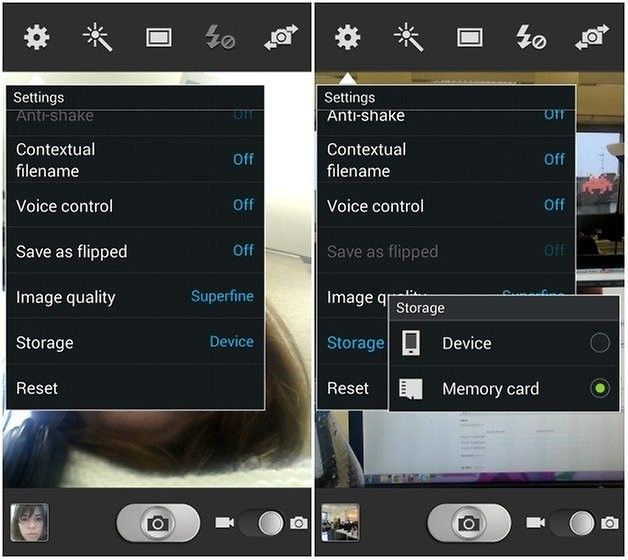
Où utiliser une carte SD
Vous pouvez utiliser les cartes SD avec à peu près tous les appareils modernes, car ils sont globalement tous compatibles. Voici quelques exemples :
- Tablettes ou téléphones-tablette, souvent utilisés pour regarder des films qui prennent donc beaucoup de place.
- Les téléphones. Tout ne monde n'a pas les moyens de prendre les offres à 128GB, alors une carte SD peut aider.
- Les appareils digitaux. Ces appareils photos ont en général encore moins d'espace de stockage qu'un téléphone ou une tablette.
- Les drones ont aussi besoin de carte SD. La carte doit aussi avoir une bonne capacité car les vidéos et photos prises sont souvent en HD.
- Si vous ne le saviez-pas, les babyphones peuvent aussi utiliser une carte SD. Surprenant, non ?
Comment empêcher vos photos de disparaître de votre carte SD
Parfois vous supprimez des photos sans le faire exprès. Mais d'autres fois, vous n'avez aucun contrôle sur ce qu'il s'est passé. Voyons comment faire pour minimiser les risques :
- Ne pas retirer brusquement la carte SD pendant un transfert de fichiers.
- Lorsque vous retirez la carte SD, assurez-vous que l'appareil photo soit éteint.
- Évitez de regarder vos photos sur la carte SD lorsque la batterie est dans un état critique.
- Évitez de trop manipuler votre carte SD.
Conclusion
Recoverit Data Recovery est largement le meilleur logiciel pour restaurer vos photos perdues, et ce quelle que soit la raison : Corruption, formattage accidentel, suppression, etc. Il n'y a pas de limite à la taille des fichiers restaurés. Il est même possible que vous retrouviez des fichiers que vous pensiez perdus à jamais. Avec Recoverit, vous avez la solution pour toujours retrouver vos photos.
FAQ
-
Où sont passées mes photos ?
Vos photos sont encore sur votre carte SD, mais vous ne pouvez pas les voir ni y accéder car elles ont été supprimées. Cela s'applique pour tous les fichiers, vidéos, photos, audios, documents. -
Puis-je récupérer des photos supprimées sur la carte SD ?
Oui, il est tout à fait possible de récuperer vos photos supprimées, mais vous allez devoir explorer différentes méthodes et options. Parfois, une seule méthode résoudra votre problème, mais d'autres fois, il faudra en essayer plusieurs pour trouver celle qui réglera votre problème. -
Comment restaurer mes photos d'une carte SD SanDisk ?
Vous pouvez restaurer vos photos via un expert ou en utilisant un logiciel professionnel dédié. En général, la restauration ne se limite pas qu'aux photos. Vous pouvez aussi restaurer vos documents, vidéos et audios, et bien d'autres types de fichiers. -
Recoverit peut-il restaurer les photos manquantes d'une carte SD ?
Bien sur ! C'est même le but de ce logiciel : aider les personnes qui ont eu des photos supprimées, formattées ou perdues. Et Recoverit peut le faire pour presque n'importe quel appareil : cartes SD, clés USB, disque dur, etc.



